
Adicionar títulos, legendas e outros elementos a fotografias e vídeos no Mac
É possível ver e adicionar informação sobre as suas fotografias. Pode adicionar títulos e legendas para facilitar a pesquisa de elementos, a marcação de elementos como favoritos e a edição de outros metadados, como data, hora e localização.
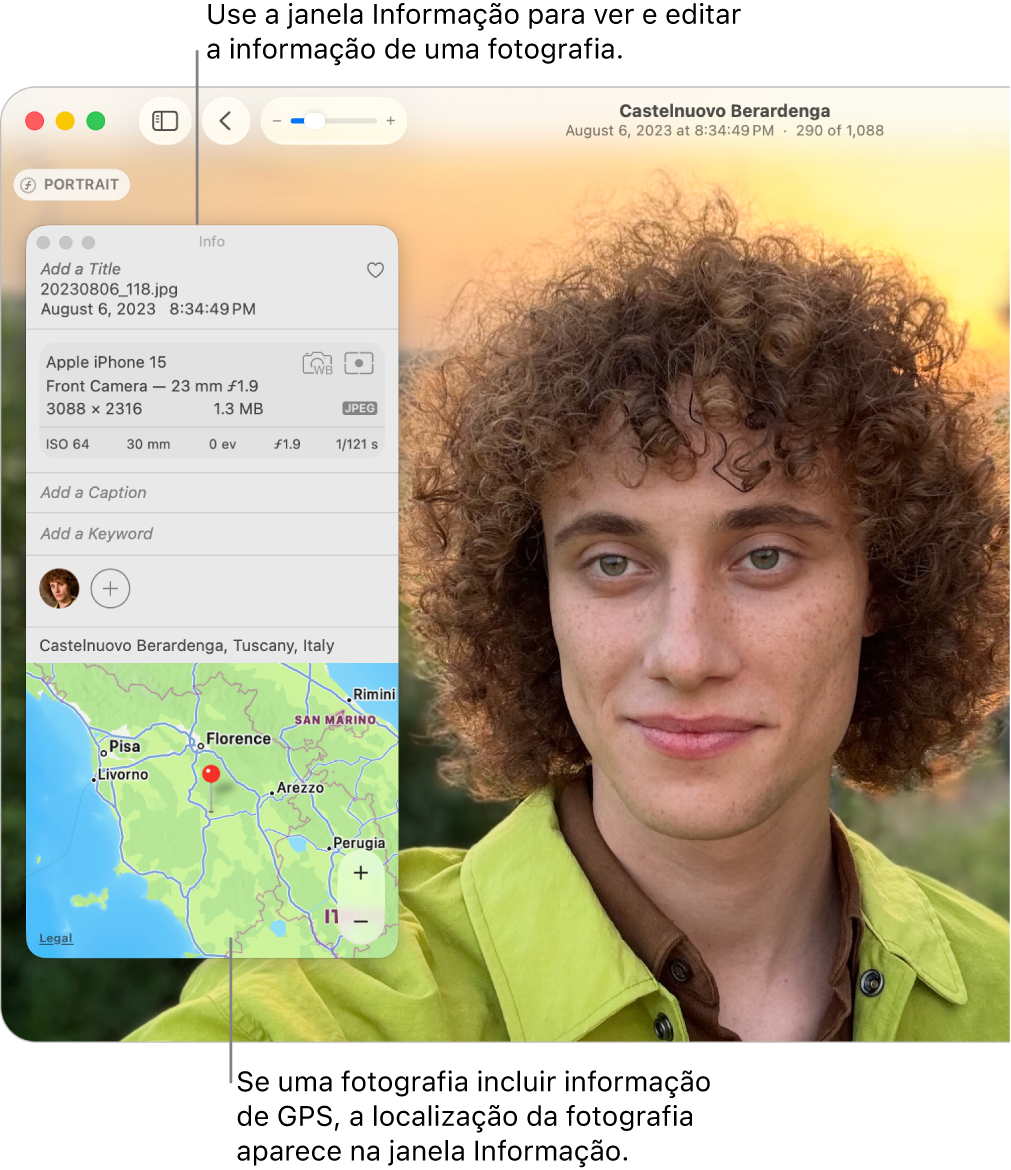
Adicionar ou editar títulos ou legendas em fotografias e vídeos
Abra a aplicação Fotografias
 no Mac.
no Mac.Selecione as fotografias que pretende alterar e, depois, clique em
 na barra de ferramentas ou prima Comando + I.
na barra de ferramentas ou prima Comando + I.Edite uma das opções seguintes:
Título: clique em “Adicionar um título” e, depois, introduza texto.
Legenda: clique em “Adicionar uma legenda” e, depois, introduza texto.
Dica: para adicionar palavras-chave a uma fotografia, consulte Adicionar palavras‑chave.
Marcar uma fotografia ou vídeo como favorito
Abra a aplicação Fotografias
 no Mac.
no Mac.Clique em
 numa fotografia ou vídeo para marcar como favorito.
numa fotografia ou vídeo para marcar como favorito.Clique novamente no botão para remover o elemento dos favoritos.
Para ver os favoritos, clique em “Favoritos” na barra lateral. Caso a opção “Favoritos” não esteja visível na barra lateral, mantenha o cursor sobre “Diversos” na barra lateral e, depois, clique em
 .
.
Alterar a data e hora de uma fotografia ou vídeo
Abra a aplicação Fotografias
 no Mac.
no Mac.Selecione as fotografias que pretende alterar.
Selecione Imagem > Acertar data e hora.
Dica: também pode fazer duplo clique na data que aparece na janela “Informações” para alterar a data. Para mostrar uma janela de informação da fotografia, selecione a fotografia e, em seguida, clique em
 na barra de ferramentas.
na barra de ferramentas. Introduza a data e a hora no campo Corretas.
Clique num fuso horário no mapa e, se necessário, escolha a cidade mais próxima.
Clique em Acertar.
Alterar ou editar a localização de uma fotografia ou vídeo
Abra a aplicação Fotografias
 no Mac.
no Mac.Selecione as fotografias que pretende alterar e, depois, clique em
 na barra de ferramentas ou prima Comando + I.
na barra de ferramentas ou prima Comando + I.Efetue qualquer uma das ações que se seguem:
Adicionar um local: introduza uma localização no campo “Localização”.
Alterar a localização: pesquise outra localização ou arraste um alfinete no mapa.
Copiar e colar uma localização: Para copiar a informação sobre a localização e adicioná-la a outra fotografia, selecione Imagem > Localização > Copiar localização. Selecione selecione os elementos onde pretende colar a localização e, depois, selecione Imagem > Localização > Atribuir localização.
Dica: pode adicionar legendas, datas, setas e outras formas diretamente a uma fotografia com as ferramentas de marcação. Consulte Usar a Marcação para escrever ou desenhar numa fotografia.
Remover ou restaurar a localização original de uma fotografia
Abra a aplicação Fotografias
 no Mac.
no Mac.Selecione as fotografias que pretende alterar.
Selecione Imagem > Localização e, em seguida, escolha “Ocultar localização” ou “Restabelecer localização original”.
Se atribuiu informação de localização manualmente a uma fotografia que não a tinha, a opção “Restabelecer localização original” remove apenas essa informação.